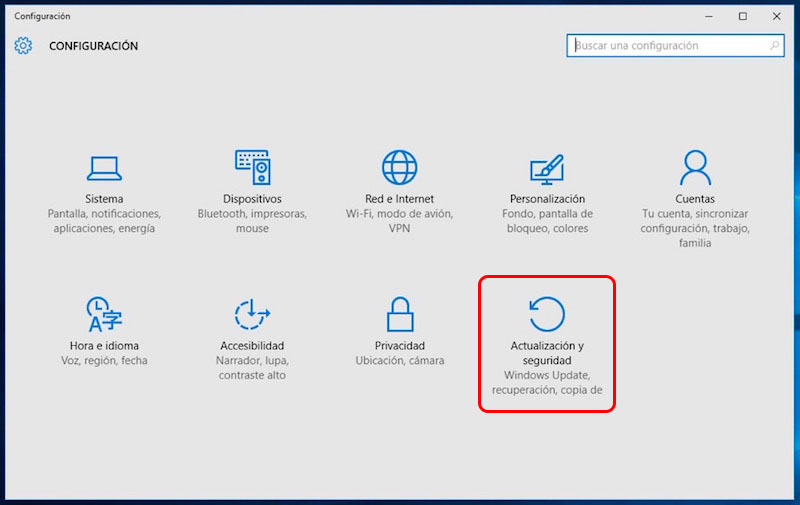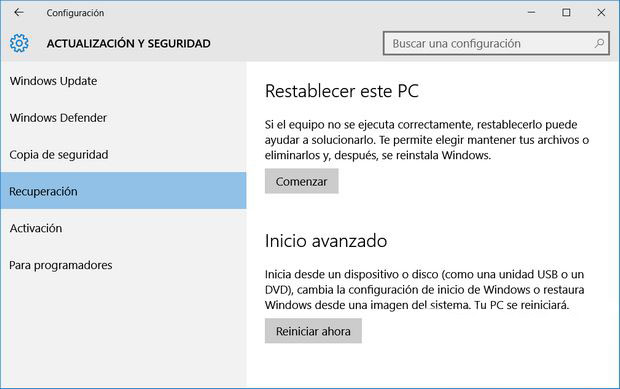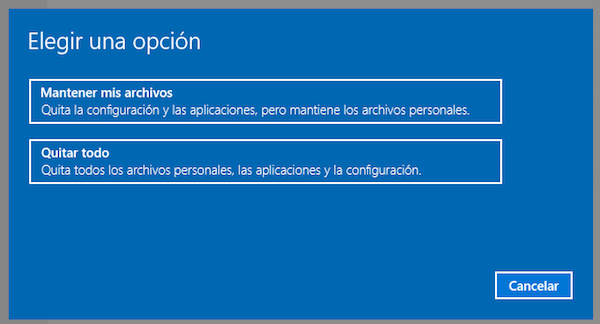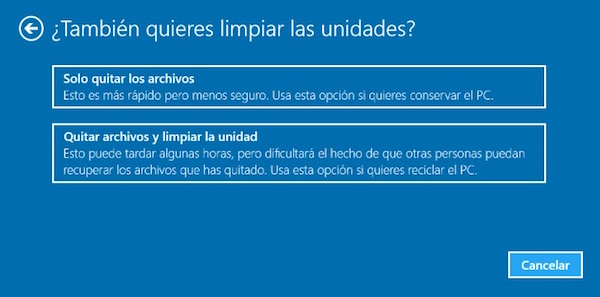अगर, एक उपयोगकर्ता के रूप में Windows 10, आप कर रहे हैं समस्याओं के साथ अपने कंप्यूटर, Microsoft का विकल्प देता है पुनर्स्थापित करें पीसी के लिए प्रीसेट मान को हल करने के लिए समस्याओं अधिक आम सिस्टम या रजिस्ट्री.
Windows के साथ आपके कंप्यूटर पर आपके पास कर सकते हैं विशिष्ट समस्याओं को हल करने की कोशिश के बाद 10, हम जो में एक बिंदु तक पहुँचने केवल समाधान ES सिस्टम को पुनर्स्थापित करें खरोंच से ऑपरेटिंग, या तो, यह रीसेट करें करने के लिए कारखाना सेटिंग्स.
कैसे Windows में कारखाने presets के उन मूल्यों को रीसेट 10
इस मामले में, हम हम कर सकते हैं कि अपने ऑपरेटिंग सिस्टम के रूप में देखने के लिए जा रहे हैं Windows 10 यह करने के लिए वापस कॉन्फ़िगरेशन जब यह द्वारा अधिग्रहण कर लिया था कि पहली बार.
नोट:. पहले, हम अनुशंसा करते हैं कि आप अपने प्रणाली या क्या वे आवश्यक विचार के एक बैकअप बना, किसी भी है, तो प्रक्रिया के दौरान समस्या.
चरण 1. पर क्लिक करें होम आइकन Windows और, में विस्तृत मेनू, का चयन करें कॉन्फ़िगरेशन.
चरण 2. खुलने वाली विंडो में, का चयन करें अंतिम विकल्प, अद्यतन और सुरक्षा.
चरण 3. स्क्रीन निम्नलिखित में, के मेनू के बाईं ओर, का चयन करें वसूली.
चरण 4. उसके बाद, में दाईं ओर स्क्रीन, का चयन करें इस कंप्यूटर को रीसेट.
चरण 5. उसके बाद आप के बीच एक विकल्प दे दो विकल्प:
- मेरी फ़ाइलें रखें. इसलिए सभी सेटिंग्स हटा दी जाएँगी, अनुप्रयोगों और है उन फ़ाइलों को रखने करने के लिए व्यक्तिगत.
- सभी निकालें. जहाँ हटाएँ पूरी तरह से सभी.
चरण 6. यदि तुम चाहो:
- अपनी फ़ाइलें रखें, का चयन करें पहली पसंद. आपको मिलेगा एक अनुप्रयोगों की सूची था कि वैन को खत्म करने के लिए, और आप बताते हैं कि उनमें से कई किया जा सकता पुनर्स्थापित से Windows स्टोर, बशर्ते कि वे कानूनी रहे हैं, claro 😛 .
- यह सभी हटाएँ, का चयन करता है दूसरा विकल्प. फिर आप दूसरे दिखाएगा दो विकल्प:
- केवल मेरी फ़ाइलें हटाएँ. जहां प्रदर्शन करेंगे एक त्वरित मिटा डिस्क और मान पूर्व निर्धारित करने के लिए पुनर्स्थापित करें. यह विकल्प है यदि आप का उपयोग जारी रखने के लिए जा रहे आदर्श उसके बाद अपने कंप्यूटर.
- मेरी फ़ाइलें हटाएँ और डिस्क साफ़ करें. जहां प्रदर्शन करेंगे एक गहराई में हटाए गए डिस्क, इसे बाद में बहाल करने. यह विकल्प है जब आप को बेचने के लिए जाते हैं सही में ओ असाइन करें किसी अन्य व्यक्ति के लिए अपने कंप्यूटर.
चरण 7. आप विकल्प का चयन करें कि सबसे अच्छा अपनी आवश्यकताओं फिट बैठता है, आपसे पूछा जाएगा पुष्टिकरण के लिए सिस्टम रीसेट करें और, एक बार स्वीकार किए जाते हैं, शुरू हो जाएगा इस के साथ.
आधार पर विकल्प चुना और कंप्यूटर की गति है कि आप, इस प्रक्रिया में लग सकते हैं मिनट या यहाँ तक कि घंटों, लेकिन अंत में, आप के साथ एक कंप्यूटर है Windows 10, तैयार और पुनर्जीवित करने के लिए अपने कारखाना सेटिंग्स.

















 Windows
Windows